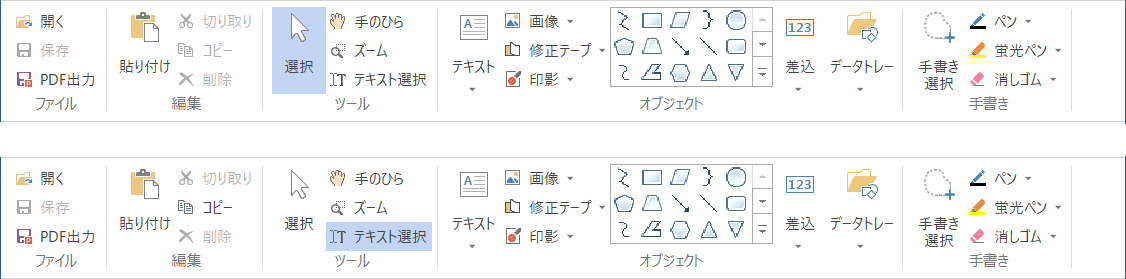
上の図は「選択」ボタンが有効な状態、下の図は「テキスト選択」が有効な状態です。
図2・15 選択モードの切り替え
「ホーム」リボンの「ツール」には「選択」と「テキスト選択」ボタンがあります。この2つのボタンは、メインビューの表示内容からオブジェクトを選択するか、または用紙PDF上のテキストを選択するかの動作モードを切り替えます。
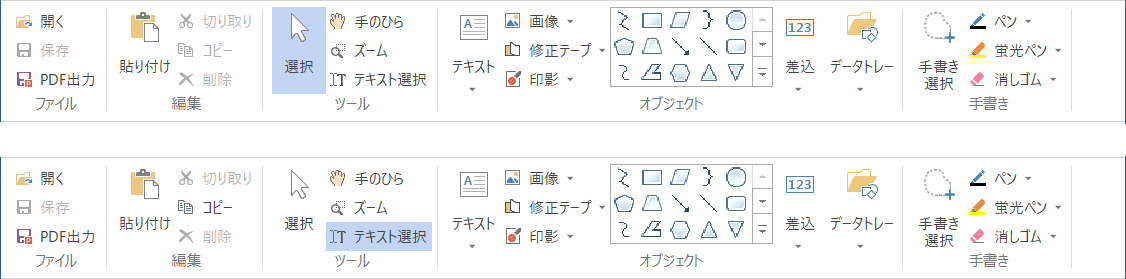
上の図は「選択」ボタンが有効な状態、下の図は「テキスト選択」が有効な状態です。
「ホーム」タブの「ツール」グループにある「テキスト選択」をクリックすると、テキスト選択モードになります。テキスト選択モードにすると、用紙PDFに含まれるテキストを選択できます(オブジェクトに含まれるテキストの選択はできません)。
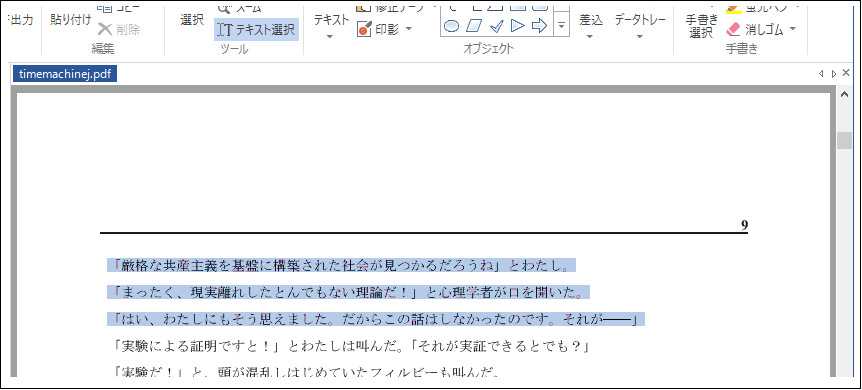
テキスト選択モードでは、用紙PDF上の文字の上にマウスポインタを置くと、ポインタが  になります。この状態で用紙PDF上の文字列をなぞるようにドラッグすれば、テキストが選択されてマーカーをひいたような表示になります。複数行の選択もできます。
になります。この状態で用紙PDF上の文字列をなぞるようにドラッグすれば、テキストが選択されてマーカーをひいたような表示になります。複数行の選択もできます。
次の操作で、選択したテキストをクリップボードにコピーできます。
文字列を選択している状態で、次のオブジェクトを貼り付けると、選択している文字列に対して貼り付けられます。
選択されているテキストを右クリックすると出るメニューから、これらのオブジェクトを簡単に貼り付けることができます。
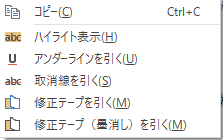
テキストが複数行選択されているとき、オブジェクトは行ごとに行数分貼り付けるられ、貼り付けられた複数のオブジェクトはグループ化されます。
 テキスト選択についての注意
テキスト選択についての注意